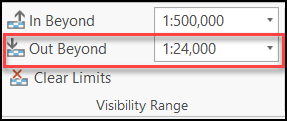PROBLEM
In ArcGIS Online Map Viewer können Webkarten nicht über eine bestimmte Ausdehnung hinaus vergrößert werden.
Beschreibung
In manchen Fällen schlagen Versuche, Webkarten in ArcGIS Online Map Viewer über eine bestimmte Ausdehnung oder einen bestimmten Maßstab hinaus zu vergrößern fehl, und die Schaltfläche zum Vergrößern ist deaktiviert, wie in der folgenden Abbildung gezeigt.
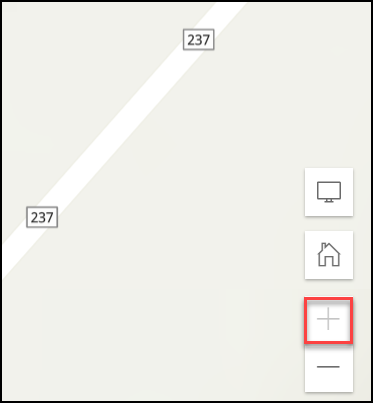
Ursache
- In der Karte in ArcGIS Pro wurde die Einstellung "Kleiner als (kleinster Maßstab)" festgelegt.
- Die festgelegte Beschränkung für die Grundkarten in ArcGIS Online.
- Der Browser-Cache auf dem Computer wurde nicht geleert.
Lösung oder Problemumgehung
Verwenden Sie je nach Ursache des Problems eine der folgenden Optionen:
Ändern des kleinsten Maßstabs in ArcGIS Pro
- Klicken Sie in ArcGIS Pro im Bereich Inhalt mit der rechten Maustaste auf den Feature-Layer, und klicken Sie auf Eigenschaften.
- Klicken Sie auf Allgemein, und ändern Sie unter Sichtbarkeitsbereich die Einstellung Kleiner als (kleinster Maßstab).
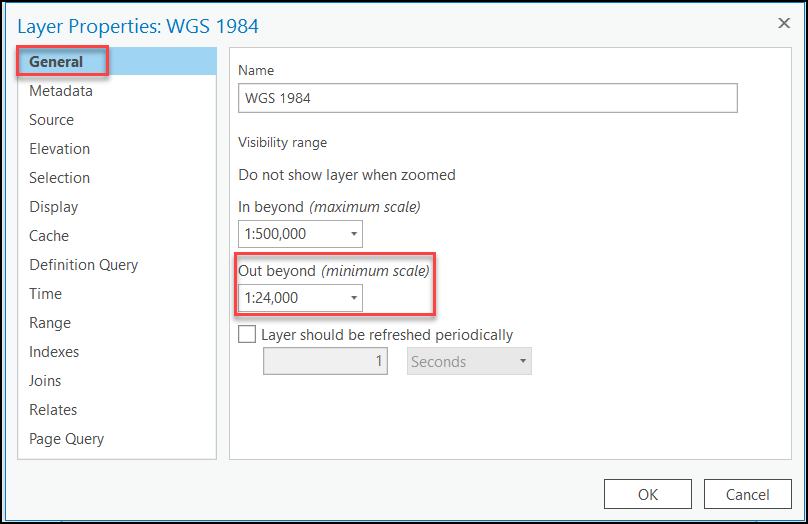
- Klicken Sie auf OK. Speichern Sie das Projekt, und veröffentlichen Sie es erneut in ArcGIS Online.
Hinweis: Klicken Sie alternativ in ArcGIS Pro auf den Feature-Layer > Registerkarte Aussehen. Klicken Sie in der Gruppe Sichtbarkeitsbereich auf den Pfeil nach unten, und wählen Sie neben Kleiner alsden gewünschten Maßstab aus. Speichern Sie das Projekt, und veröffentlichen Sie es erneut in ArcGIS Online.
Ändern der Grundkarten in ArcGIS Online Map Viewer
In ArcGIS Online Map Viewer ist der Maßstab, auf den die Benutzer vergrößern oder verkleinern können, von der Grundkarte abhängig. Ändern Sie die Grundkarten in Abhängigkeit vom erforderlichen Maßstab, oder erstellen Sie benutzerdefinierte Grundkarten für die Verwendung in den Webkarten. Weitere Informationen finden Sie unter FAQ: Ist es möglich, in einer ArcGIS Online-Standardgrundkarte weiter zu vergrößern als auf einen Maßstab von 1:70? und How To: Configure a default basemap in ArcGIS Online.
Erstellen eines gecachten Kartenservice
Erstellen Sie einen gecachten Kartenservice, und fügen Sie ihn in der Grundkarte als Layer hinzu. Bei einem gecachten Kartenservice zeichnet der Server die Karte mit den benutzerdefinierten Maßstabsebenen. Eine Anleitung hierzu finden Sie unter ArcGIS Server: Erstellen eines Karten-Caches.
Leeren des Browser-Caches
Leeren Sie den Browser-Cache auf dem Computer, damit der Browser reibungslos funktioniert. Weitere Informationen finden Sie in der Hilfe für Google-Konten unter: Cache leeren und Cookies löschen.
Artikel-ID: 000027232
Unterstützung durch ArcGIS-Experten anfordern
Beginnen Sie jetzt mit dem Chatten